Хүснэгт нь хэд хэдэн хуудсыг (sheet) агуулж байх бөгөөд тэдгээрийн нэр нь хүснэгтийн цонхны доод хэсэгт харагдаж байдаг.
Юуны өмнө хуудастай ажиллахын тулд түүнийг идэвхижүүлэх хэрэгтэй. Үүний тулд хуудасны нэр дээр хулганы заагчийг аваачаад зүүн даралт хийхэд л хангалттай. Хэрвээ хэрэгтэй хуудас харагдахгүй бол хуудсыг гүйлгэн харах товчийг ашиглана. Хуудас хооронд шилжихдээ
- <Ctrl+PgUp> товчны хослолыг ашиглан идэвхитэй хуудасны өмнөх хуудаст
- <Ctrl+PgDn> товчны хослолыг ашиглан идэвхитэй хуудасны дараах хуудаст
Материалыг бүртгэлтэй хэрэглэгч үзнэ.
how_to_regБүртгүүлэх




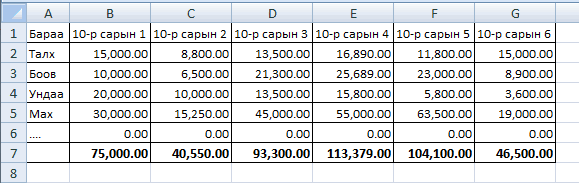
 тэгшитгэлийг бод
тэгшитгэлийг бод тэгшитгэлийн хамгийн бага эерэг шийдийг ол.
тэгшитгэлийн хамгийн бага эерэг шийдийг ол.